Inicie una tienda WooCommerce en 60 minutos o menos
Publicado: 2021-09-29Durante muchos años, el comercio electrónico ha visto un aumento anual en las ventas. Gracias en parte a la pandemia global de Covid, esta tendencia se aceleró considerablemente en 2020/2021 con un estimado de $4.5 billones en ventas. Es probable que esta tendencia continúe. Entonces, si está buscando participar en una parte de la acción, lo primero que debe hacer es crear un sitio web de comercio electrónico. Afortunadamente, eso nunca ha sido tan fácil gracias a WordPress y WooCommerce.
En este artículo, veremos cómo puede configurar un nuevo sitio web de comercio electrónico desde cero utilizando WordPress y WooCommerce, todo alojado en Pressidium en menos de 60 minutos. ¡Vámonos!
¿Qué es WooCommerce?
WooCommerce es un complemento de comercio electrónico que se ejecuta en WordPress (si no está 100% seguro de qué es WordPress, consulte este artículo). Agrega toda la funcionalidad que normalmente se necesita en su sitio web para que pueda vender en línea de manera rápida y sencilla.
WooCommerce es propiedad de Automattic, la empresa detrás de WordPress. Gracias a este respaldo pesado, es un complemento increíblemente bien desarrollado que continúa mejorando y creciendo. Hay una biblioteca de extensiones considerable que proporciona extensiones gratuitas y de pago que le permiten agregar más funciones a su tienda WooCommerce. Se estima que más de un millón de tiendas de comercio electrónico usan WooCommerce, incluidas algunas marcas de renombre. Combinado con el poder de WordPress, WooCommerce es una excelente opción para cualquiera que busque configurar una tienda de comercio electrónico. Y, aún mejor, ¡es de uso gratuito!
Construyendo tu tienda WooCommerce
Ahora que sabemos qué es WooCommerce, repasemos los pasos que deberá seguir para poner en marcha su sitio de comercio electrónico. No tendrá dificultad para poner en funcionamiento los componentes esenciales de su tienda en una hora. Por supuesto, ciertas cosas, como la propagación de nombres de dominio, etc., pueden llevar más tiempo. Sin embargo, como se espera que este artículo demuestre, lanzar una nueva tienda de comercio electrónico realmente no es tan difícil.
Paso uno: comprar un nombre de dominio
Vas a necesitar un nombre de dominio si aún no tienes uno. Este artículo ciertamente no es lo suficientemente detallado como para entrar en el meollo de la marca, pero basta con decir que es mejor elegir un nombre de dominio que refleje su marca, que sea fácil de deletrear y que use una extensión (p. ej., .com) que sea adecuado para su público objetivo. En otras palabras, usar un dominio .co.uk (que es la extensión para los dominios que usan las empresas con sede en el Reino Unido) probablemente no sería adecuado si su empresa estuviera vendiendo a clientes en Canadá.
Para comprar un nombre de dominio, deberá utilizar un registrador. Hay cientos para elegir, pero le recomendamos que consulte Namecheap.
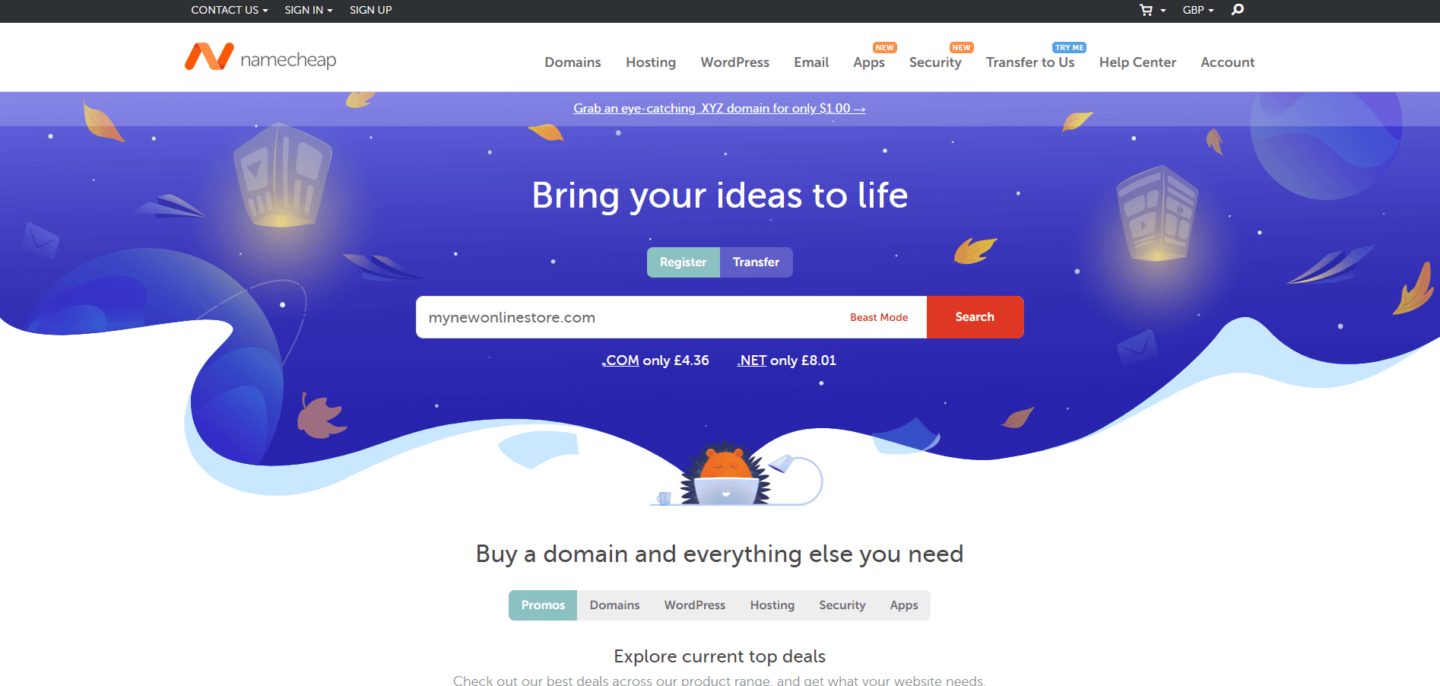
Dirígete a su sitio, usa la herramienta de búsqueda para encontrar un dominio y luego cómpralo.
Paso dos: hospedaje
Para ejecutar su tienda WooCommerce, necesitará comprar algo de alojamiento. Vale la pena invertir unos cuantos dólares adicionales en hospedaje, incluso en una etapa tan temprana de su empresa. ¡El alojamiento de WordPress administrado de buena calidad en realidad puede ahorrarle dinero a largo plazo, así como una gran cantidad de tiempo y estrés! No cometa el error de pensar que todo el alojamiento es igual y que estará bien con un paquete de alojamiento básico... ¡realmente no lo estará! Antes de comprometer el dinero que tanto le costó ganar a un plan de alojamiento, consulte nuestra última guía de alojamiento de WordPress para que pueda tomar una decisión informada.
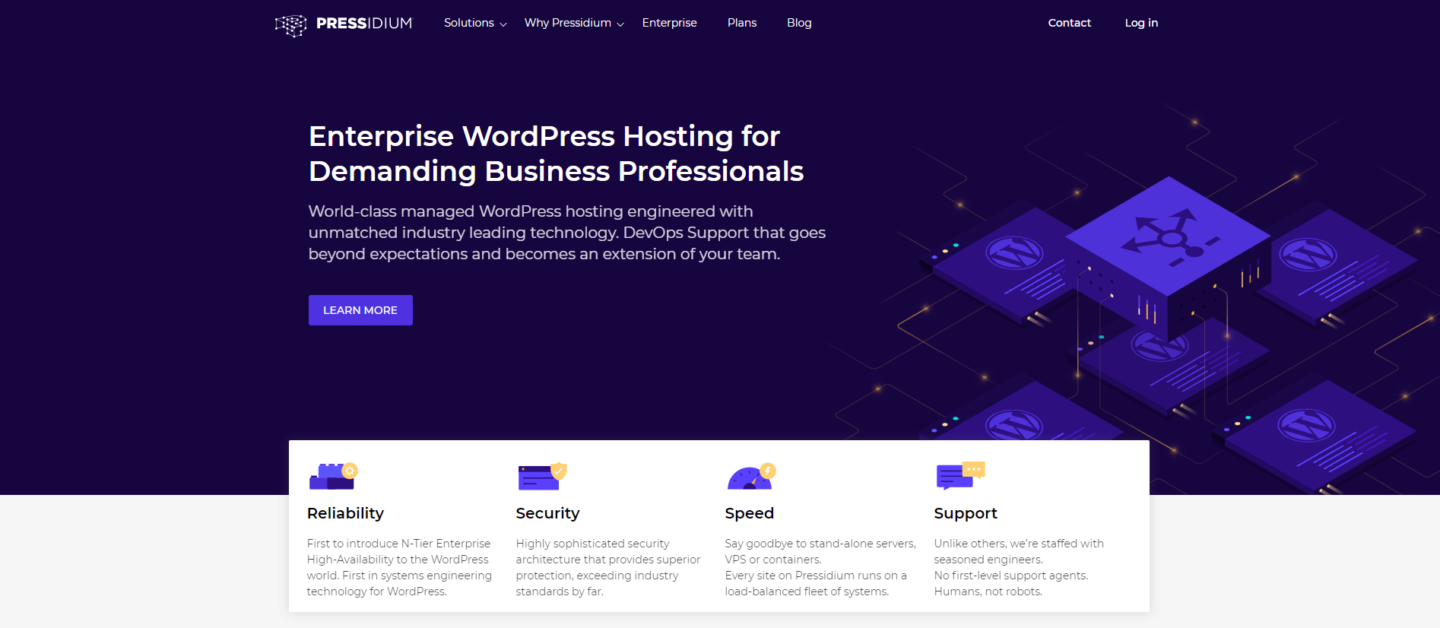
¡Quizás no sea una sorpresa que para este ejemplo, usaremos el alojamiento de WordPress administrado por Pressidium!
Paso tres: hacer girar su sitio de WordPress
Entonces, compró su alojamiento e inició sesión en el Panel de control de su nueva y brillante cuenta. Lo que haga a continuación dependerá en gran medida del host que haya elegido. Idealmente, poner en marcha su nuevo sitio solo tomará unos minutos. Si no es así, ¡quizás piense en obtener un reembolso y probar un host alternativo!
Si está utilizando Pressidium, simplemente haga clic en el botón 'Nuevo sitio' que verá en el lanzamiento, complete alguna información básica sobre el sitio y presione 'Crear sitio web'.
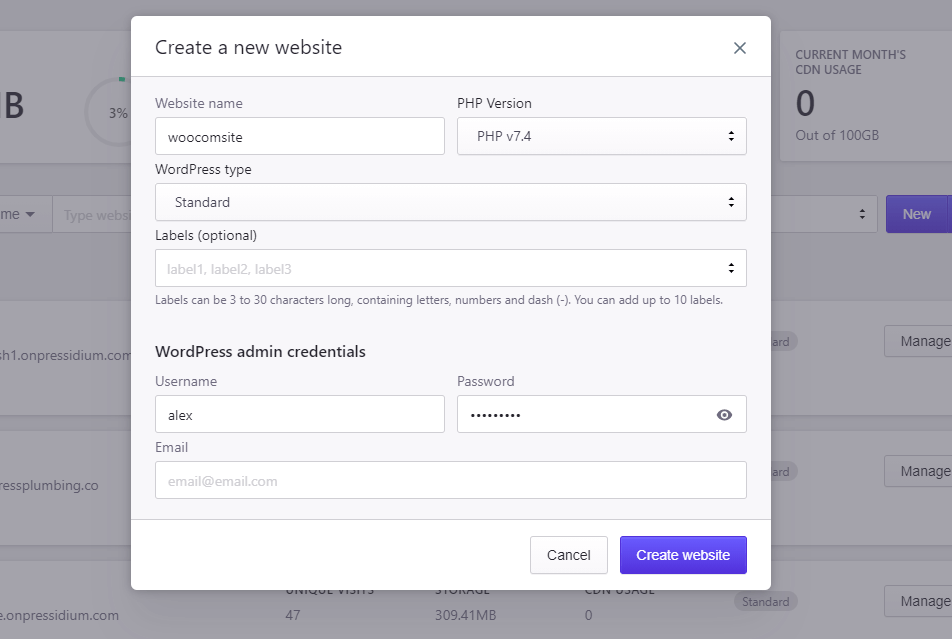
Eso es todo... siéntese y en solo un par de minutos recibirá un correo electrónico informándole que su nuevo sitio web está listo para funcionar.
Paso cuatro: instalar y configurar WooCommerce
Ok, realmente estamos llegando a alguna parte ahora. Dirígete a tu nueva y brillante instalación de WordPress e inicia sesión. Dirígete a 'Complementos> Agregar nuevo' y busca WooCommerce.
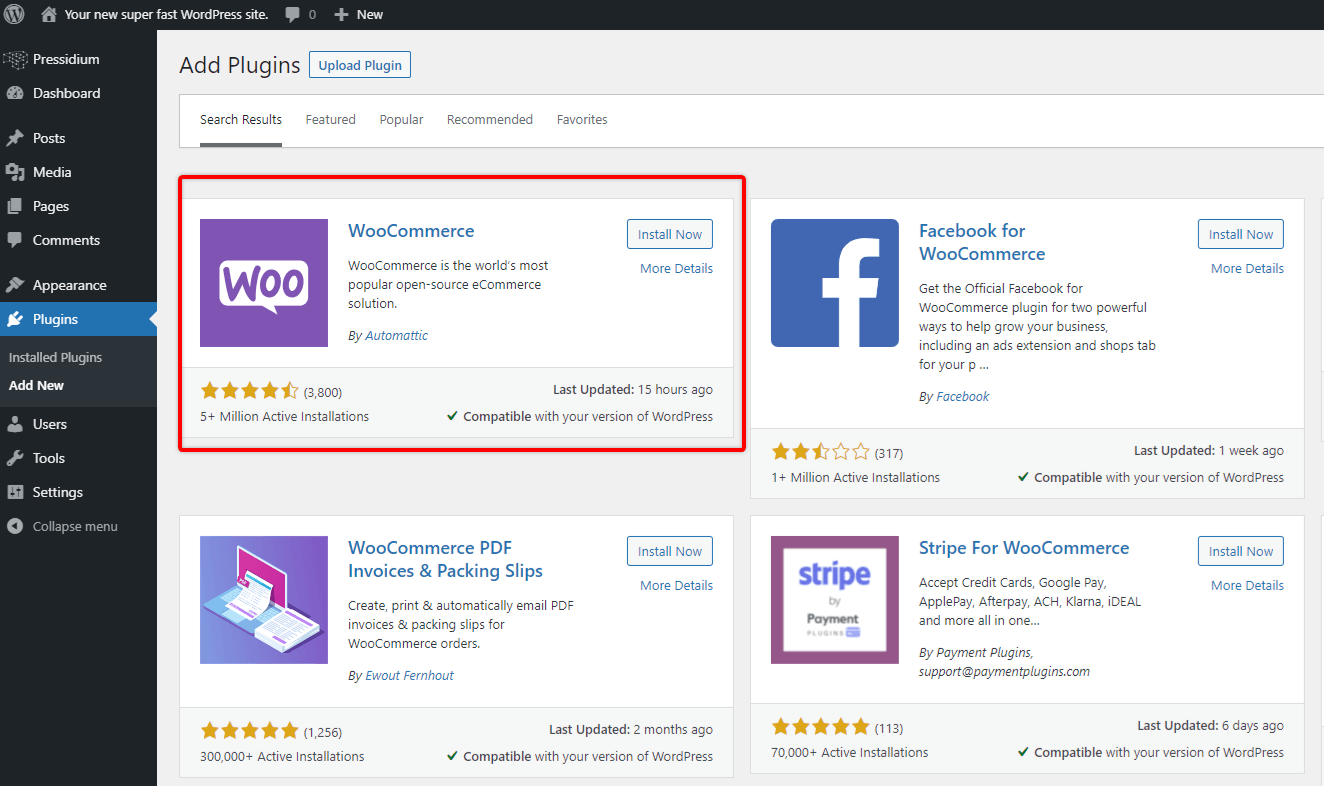
Haga clic en 'Instalar ahora' y luego en 'Activar'. WooCommerce ahora cargará un asistente de configuración. Siga los pasos en esto cuidadosamente. Primero se le pedirá su dirección... esto es obligatorio ya que WooCommerce usa esta información para personalizar mejor su tienda, pero no se preocupe, no se hará visible públicamente y podrá editarla en una fecha posterior.

El siguiente paso será elegir la industria en la que operará su tienda. Después de esto, se le preguntará qué tipo de productos se enumerarán. Verás opciones que incluyen:
- Productos físicos
- Descargas
- Suscripciones
- membresías
- Reservaciones
- manojos
- Productos personalizables
Junto a estas opciones, algunas mostrarán una tarifa (por ejemplo, $16/mes). Ahora, justo al comienzo de este artículo, dijimos que WooCommerce era de uso gratuito. Y es. Sin embargo, también mencionamos que proporcionan una gran biblioteca de Extensiones. La tarifa que ve junto con ciertas opciones de listado de productos es para una extensión particular que puede manejar este tipo de producto.
WooCommerce es realmente increíble... no solo puede vender productos físicos a través de su tienda (y WooCommerce no cobra por esta funcionalidad), sino que también puede vender cosas como suscripciones que se facturan al cliente semanal, mensual o anualmente. No hace mucho tiempo, construir este tipo de funcionalidad era muy complicado. WooCommerce ha eliminado el dolor de cabeza de configurar su sitio web para manejar este tipo de transacciones y la tarifa que cobran no es nada en comparación con la cantidad de tiempo y dinero que necesitaría invertir para agregar este tipo de funcionalidad a su sitio manualmente.
No se preocupe si en esta etapa no está muy seguro de qué servicio desea ofrecer. Puede agregar cualquier extensión que desee en una fecha posterior. Por ahora, solo vamos a seleccionar 'Productos físicos' y pasar al siguiente paso.
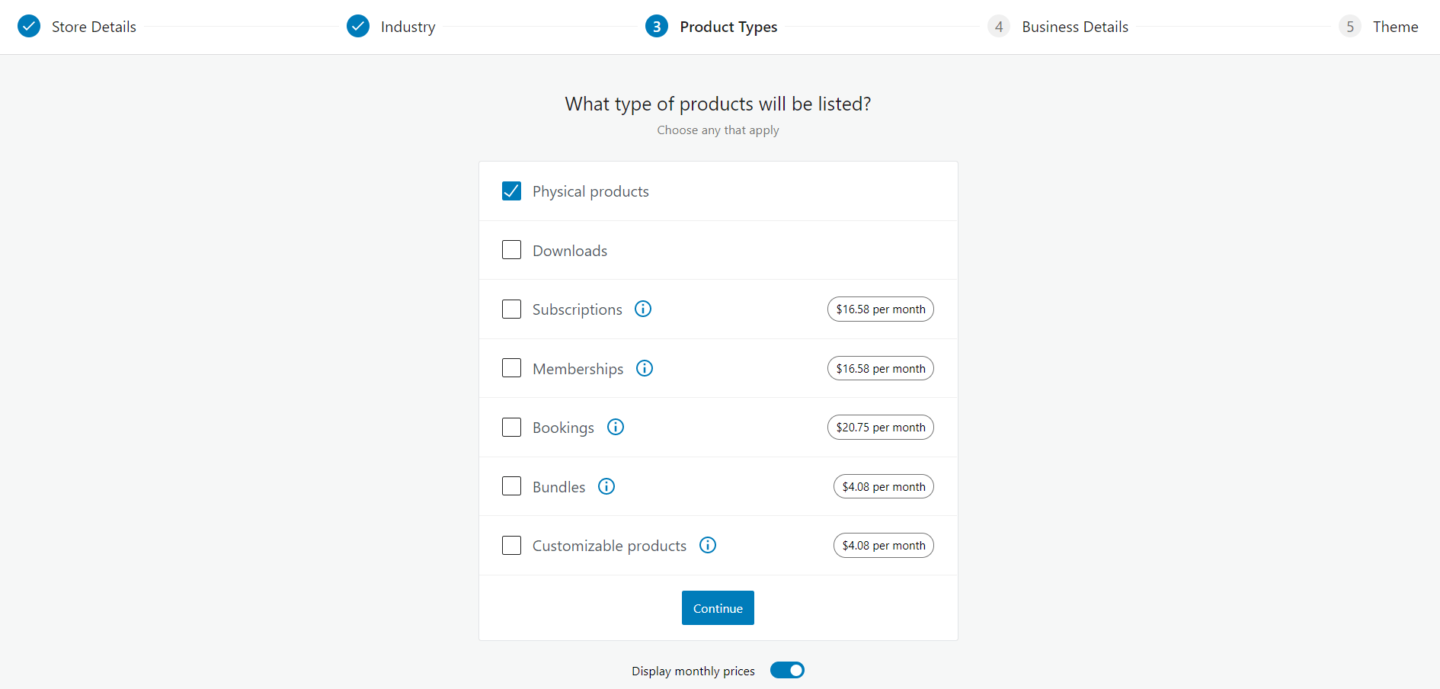
En el siguiente paso, verá una casilla de verificación precargada que dice "Agregar funciones comerciales recomendadas a mi sitio". Puede hacer clic en una pequeña flecha junto a esto para revelar cuáles son.
- Acepte tarjetas de crédito con WooCommerce Payments
- Obtenga impuestos sobre las ventas automatizados con WooCommerce Tax
- Mejore la velocidad y la seguridad con Jetpack
- Sube de nivel tu marketing por correo electrónico con MailPoet
Los dos primeros son los más interesantes. Claramente querrá poder recibir pagos en su nuevo sitio web de comercio electrónico. Tradicionalmente, esto era sorprendentemente difícil de hacer e involucraba aplicaciones y cuentas de pago de terceros. Ahora, sin embargo, WooCommerce lo ha hecho increíblemente fácil con su propia solución de pago 'Pagos de WooCommerce'. Si bien en última instancia puede optar por utilizar otro procesador de pagos en el futuro, por ahora, WooCommerce Payments es la forma más rápida y sencilla de agregar esa funcionalidad vital a su sitio web.
El siguiente en la lista es WooCommerce Tax. Lo más probable es que necesite recaudar impuestos sobre las ventas. Esto puede ser una pesadilla con diferentes tarifas dependiendo de la ubicación de tus clientes. Una vez más, WooCommerce ha hecho que una tarea extremadamente difícil sea súper fácil.
Con al menos estos dos complementos instalados, ahora puede pasar al siguiente paso.
Paso cinco: instalar un tema
Con una buena parte del meollo del asunto fuera del camino, ahora deberá elegir un tema para su nueva tienda de comercio electrónico. Un tema es lo que controla cómo se verá su sitio. WooCommerce ofrece una gran variedad de temas adecuados, muchos de los cuales son gratuitos. Puede probar una demostración en vivo de estos temas antes de seleccionar uno. Y no se preocupe, cambiar a un nuevo tema en una fecha posterior es relativamente sencillo.
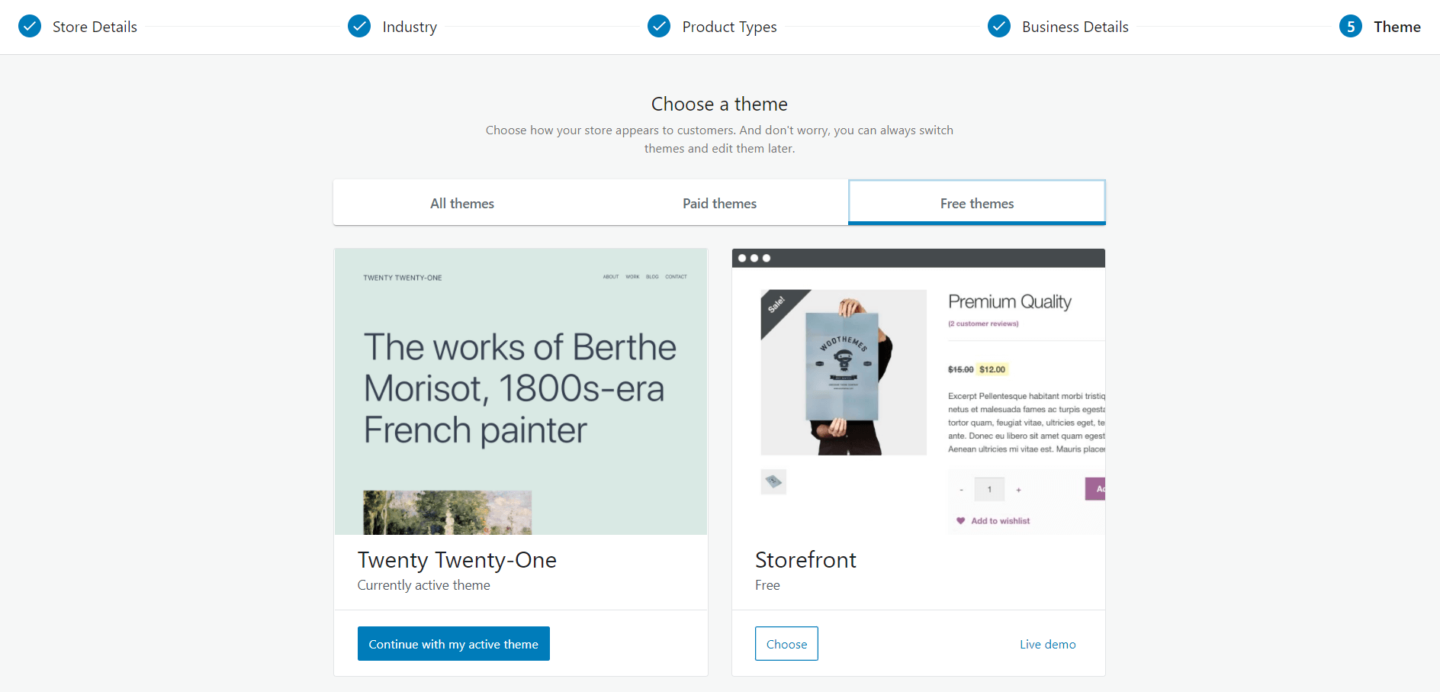
Vamos a seleccionar 'Storefront', que es un buen tema completo para comenzar. Una vez hecho esto, se lo dirigirá al panel de control de WooCommerce, donde puede comenzar el emocionante proceso de ajuste fino de su tienda WooCommerce. Nuevamente, WooCommerce ha proporcionado un asistente fácil de usar que lo guía a través del proceso de finalización de la configuración de su tienda. Esto incluye:
- Agregar productos
- Configuración de pagos
- Diseñando tu tienda
- Configuración de envío e impuestos
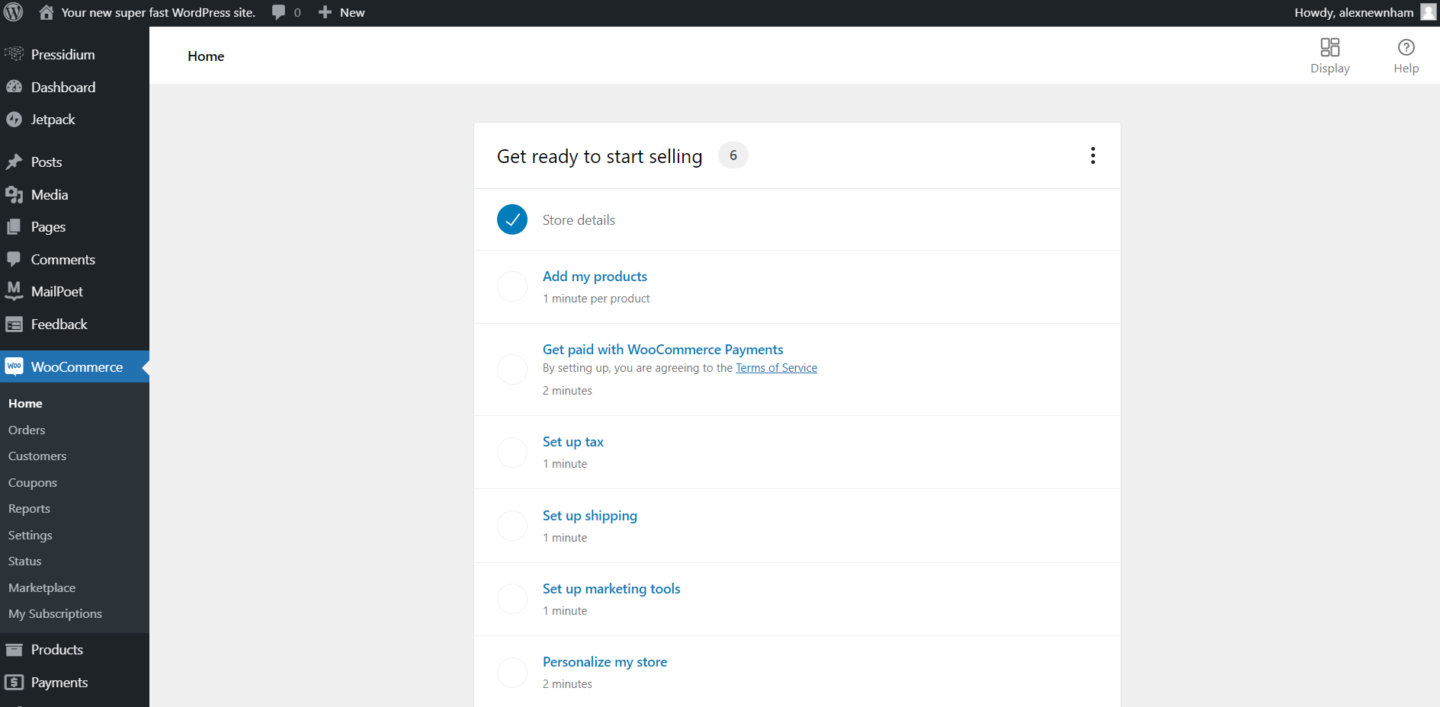
No vamos a repasar cada uno de estos pasos, ya que se explican por sí mismos. WooCommerce te permite mantener las cosas agradables y simples o, si lo deseas, puedes profundizar en una configuración más compleja. Esa es una de las cosas interesantes de WooCommerce. Es lo suficientemente simple como para lanzar una tienda de comercio electrónico en 60 minutos, pero lo suficientemente potente como para proporcionar todas las funciones avanzadas que necesita para llevar su tienda al siguiente nivel.
Sexto paso: señalar su dominio
Una vez realizada la configuración inicial, el paso final para poner en marcha su sitio es configurar su nombre de dominio. Para hacer esto, deberá iniciar sesión en el panel de control de su host y también en el panel de control de registradores de dominio. Si está alojando en Pressidium, hemos simplificado mucho la configuración de su dominio. Siga estas instrucciones aquí.
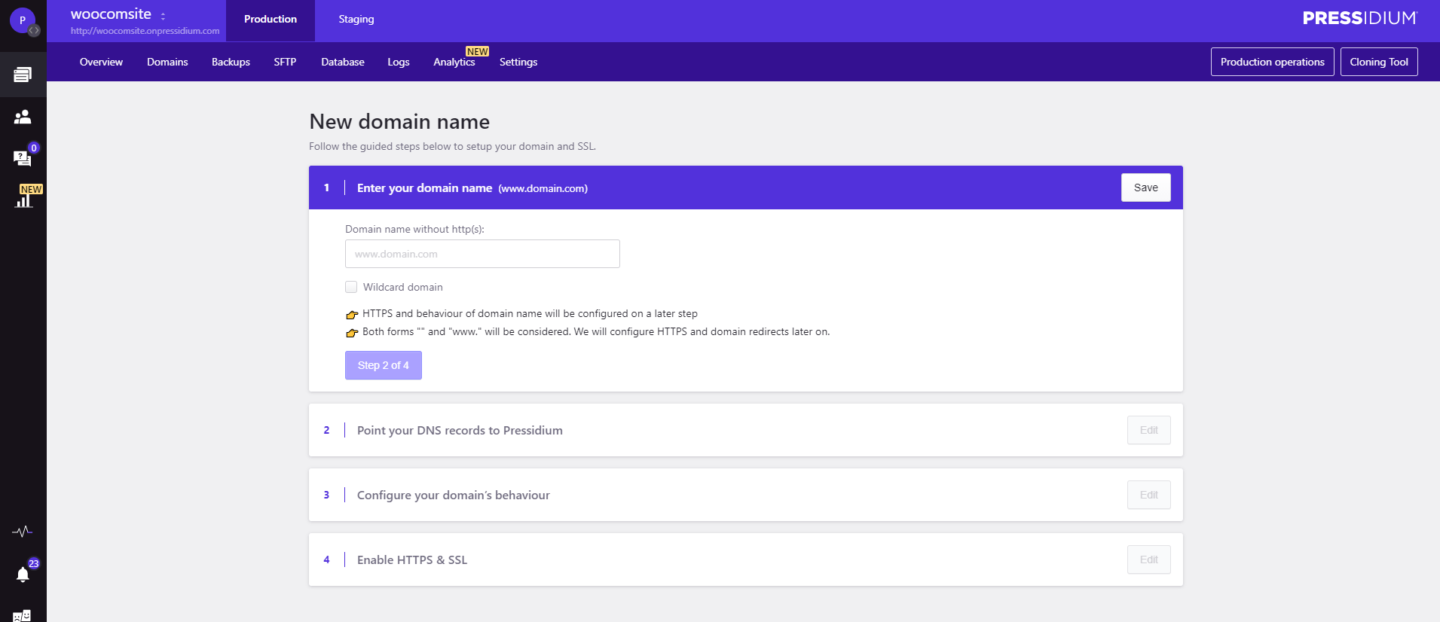
¡Con eso hecho, su sitio ahora debería estar activo! Enhorabuena y bienvenido al apasionante mundo del comercio electrónico. ¡Le deseamos mucha suerte con su nueva aventura!
